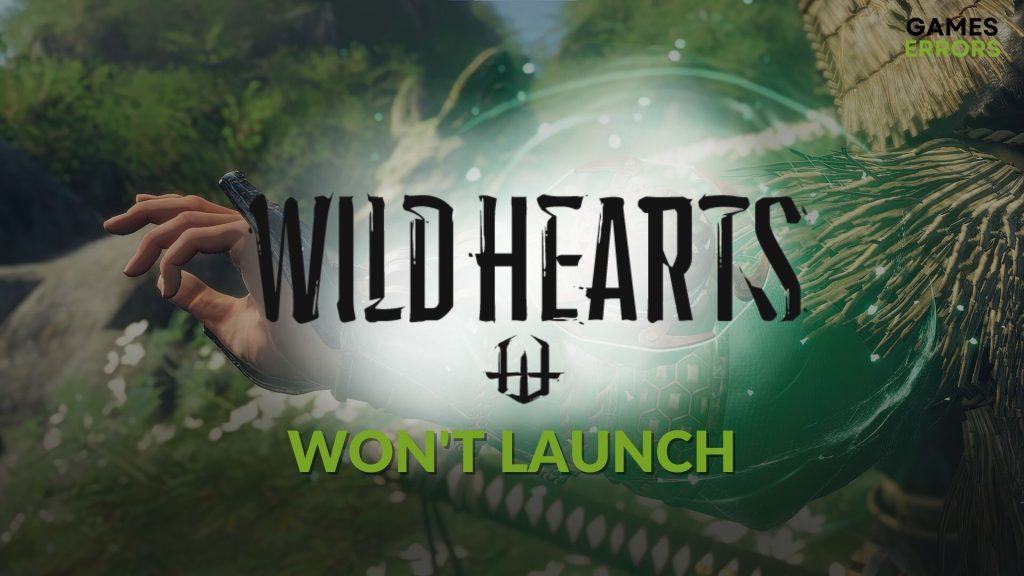.
xINSTALE CLICANDO NO ARQUIVO PARA DOWNLOAD
Se houver algum problema, o Wild Hearts não será iniciado em seu computador. Este artigo explicará esse problema em detalhes e informará como corrigi-lo.
Normalmente, se a especificação do seu PC atender aos requisitos do sistema, este jogo deve ser executado sem interrupção. Mas, às vezes, os jogadores podem ter problemas de inicialização. Muitos usuários já encontraram problemas de travamento do Wild Hearts ou problemas de baixo FPS. Mas este é um pouco diferente.
Por que o Wild Hearts não está abrindo no meu PC?
- Problema de requisito do sistema: Os PCs que não atendem aos requisitos do sistema Wild Hearts podem não conseguir executar este jogo.
- Problema com o inicializador do jogo: Se houver um problema com o iniciador de jogos como Steam, EA ou Epic Games Launcher, você enfrentará dificuldades ao executar jogos relacionados.
- Componentes ausentes: A falta de alguns componentes principais também pode desencadear esse problema.
- Arquivos do jogo corrompidos: Às vezes, os arquivos de instalação do jogo podem ser corrompidos, o que pode desencadear vários problemas, incluindo problemas de inicialização do jogo.
- Problema do driver: O problema do driver é uma das razões mais significativas pelas quais seu PC pode não executar o Wild Hearts.
- Serviços terceirizados: Serviços de terceiros também podem interferir e atrapalhar a inicialização do jogo.
O que devo fazer se o Wild Hearts não iniciar?
Quando você enfrentar esse problema, faça o seguinte antes de passar pelos métodos principais:
- Certifique-se de que seu PC atenda aos requisitos de sistema do Wild Hearts.
- Desative o antivírus e veja se ajuda.
- Certifique-se de que o jogo é genuíno e de uma fonte oficial.
Se você puder garantir as coisas acima, tente estes métodos para corrigir o Wild Hearts não será iniciado:
- Atualize o driver gráfico
- Atualize o cliente
- Instale o tempo de execução do DirectX
- Instale os redistribuíveis do Visual C++ ausentes
- Limpar cache
- Desativar serviços problemáticos em segundo plano
- Repare os arquivos do jogo
- Executar inicialização limpa
1. Atualize o driver gráfico
- Abra o Menu Iniciartipo gerenciador de Dispositivose pressione Digitar.
- Expandir Adaptadores de vídeo.
- Clique com o botão direito do mouse no driver gráfico e escolha Atualizar driver.

- Clique em Pesquise drivers automaticamente e atualize o driver.
Em vez de usar o Gerenciador de dispositivos, será melhor se você usar uma ferramenta como DriverFix. Ele pode encontrar o driver gráfico oficial mais recente e instalá-lo em seu PC. Mas o Gerenciador de dispositivos do Windows pode informar que o melhor driver já está instalado, mesmo que não seja o mais recente.
⇒ Obtenha o DriverFix
2. Atualize o cliente
- Abrir Vapor ou o iniciador do jogo que você está usando.
- Clique em Vapor no menu e depois clique em Verifique as atualizações do cliente Steam.
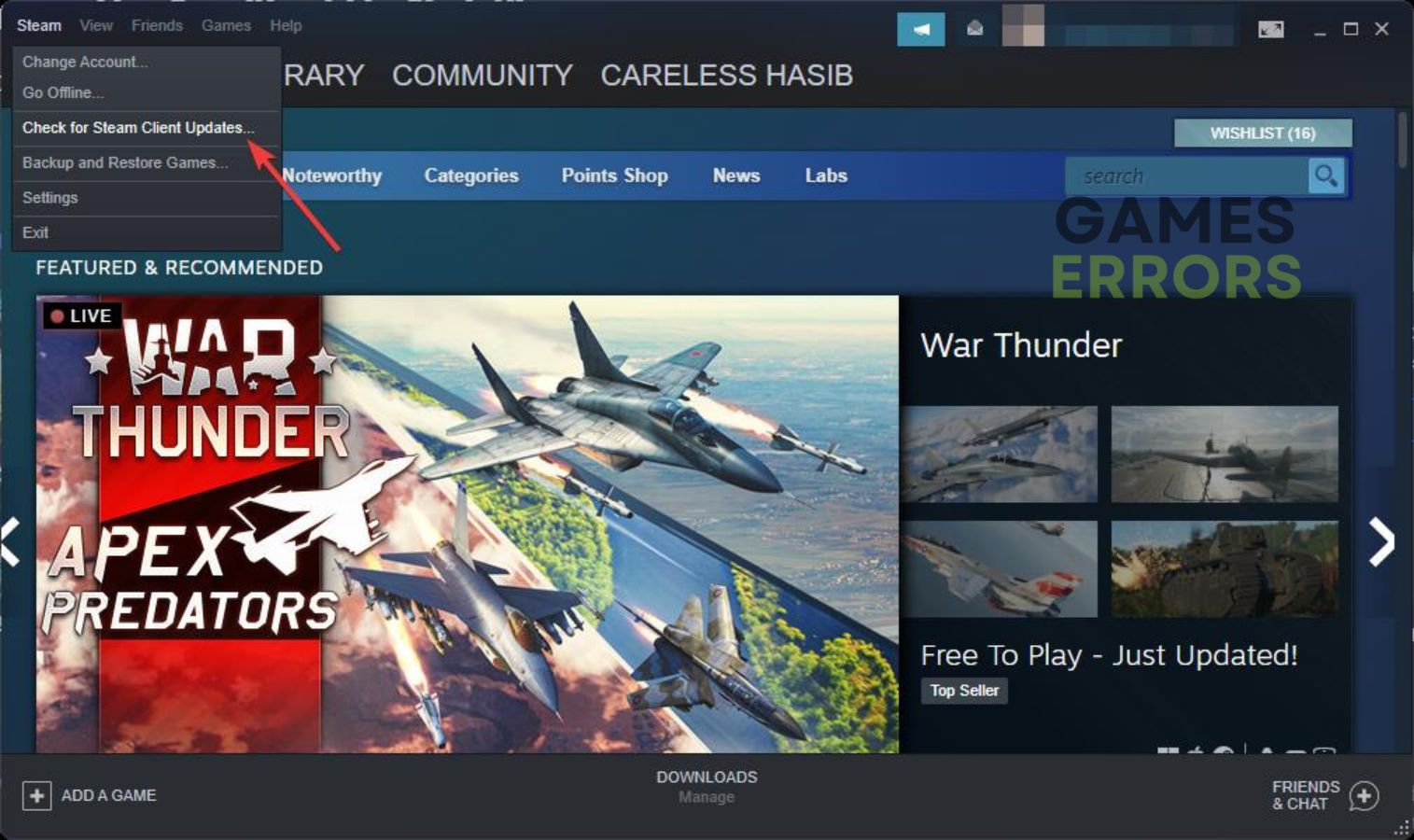
- Clique em Reiniciar depois de baixar a atualização.
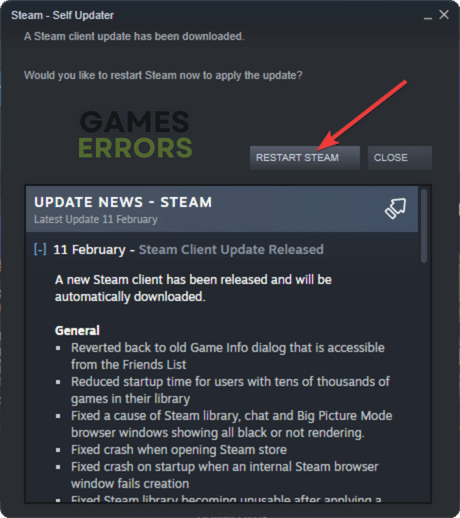
- Inicie Wild Hearts e veja se funcionou.
Se você estiver usando o aplicativo EA, o processo de atualização deve começar automaticamente. Não tem opção manual como o Steam. Você pode reiniciar o aplicativo EA para verificar se há atualizações. Para o Epic Games Launcher, você pode usar atualizações manuais e automáticas.
Muitos jogadores falharam ao lançar Wild Hearts devido ao bug do iniciador da EA. Também pode acontecer com o Steam. Portanto, atualizar o cliente pode resolver o bug e permitir que você execute o jogo sem nenhum aborrecimento.
3. Instale o tempo de execução do DirectX
- Vou ao Página de download do DirectX Runtime.
- Baixe o instalador.

- Instale-o no seu PC.
- Reinicie o Windows.
4. Instale os redistribuíveis do Visual C++ ausentes
- Visite a Página de download do Microsoft Visual C++ Redistribuível.
- Clique no link de download para X64.

- Instale-o.
- Reinicie o seu PC.
5. Limpe o cache
5.1 Limpe o cache do Steam
- Vá para Configurações do Steamconforme mostrado na captura de tela.

- Vou ao Transferências guia e clique em Limpar cache de download.

5.2 Limpar o cache do iniciador do EA
- Abra o lançador EA.
- Clique em três linhas verticais no canto superior esquerdo.
- Vá para Ajuda e clique em Recuperação de aplicativos.
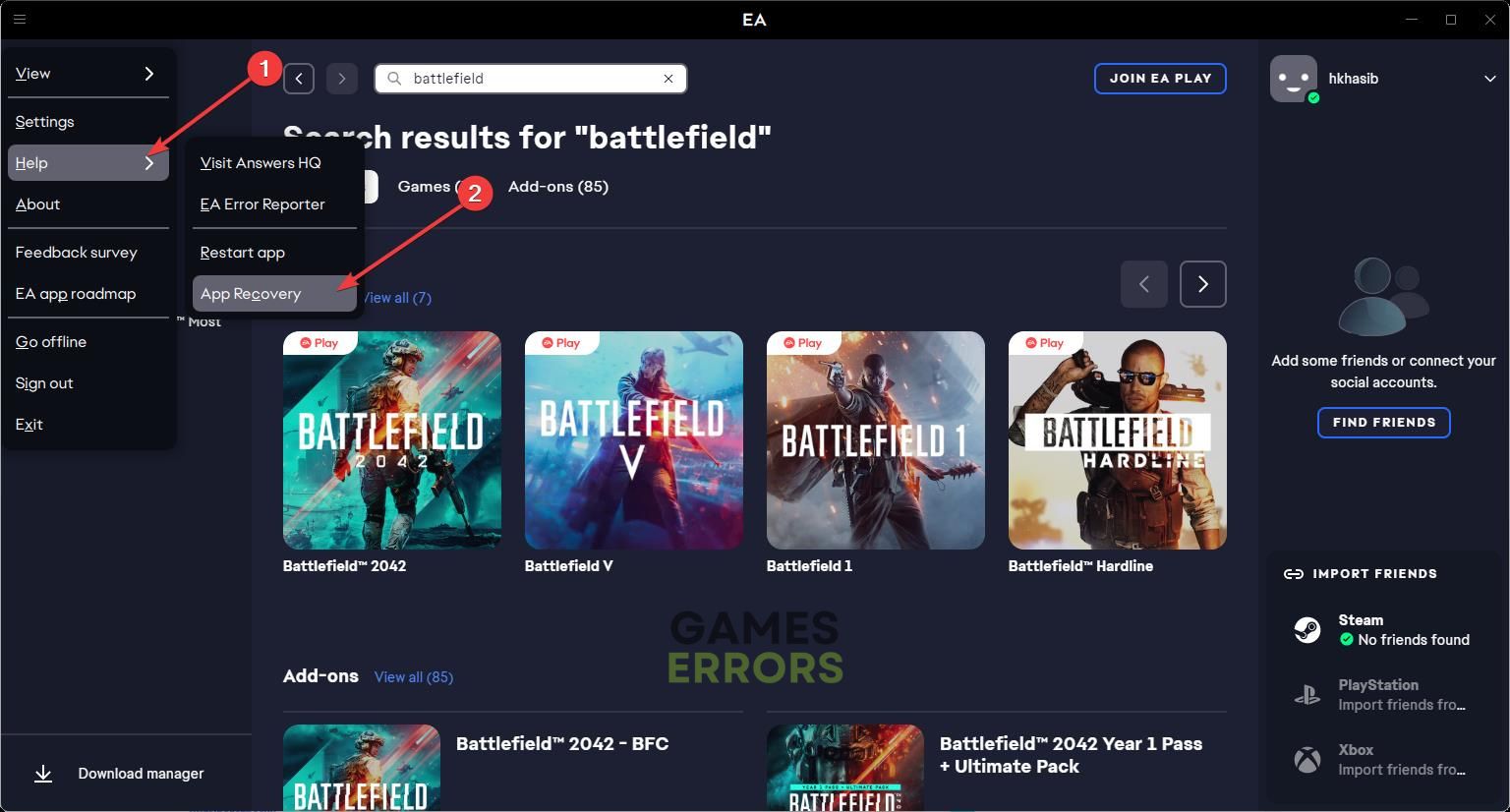
- Clique em Limpar cache.
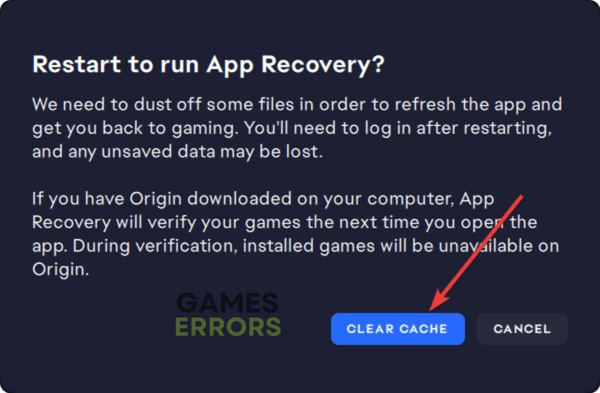
Agora, tente executar Wild Hearts e veja se funciona.
6. Desative os serviços problemáticos em segundo plano
- Clique com o botão direito do mouse na barra de tarefas e abra Gerenciador de tarefas.
- Vou ao Processos aba.
- Selecione o processo que deseja desativar e clique em Finalizar tarefa.

- Termine todos os processos desnecessários e problemáticos desta forma.
7. Repare os arquivos do jogo
- Abrir Vapor.
- Clique com o botão direito em Corações selvagens e vá para o Propriedades.
- Vou ao Ficheiros locais aba.
- Clique em Verifique a integridade dos arquivos do jogo.

- Tenha paciência até que termine o processo.
O aplicativo EA e o Epic Games Launcher também possuem um recurso semelhante. Você pode encontrá-lo facilmente nas propriedades do jogo ou clicando no ícone de três pontos no topo da miniatura do jogo.
8. Execute uma inicialização limpa
- Abra o Menu Iniciartipo msconfig, e pressione Digitar.
- Vou ao Serviços aba.
- Marque a caixa ao lado de Ocultar todos os serviços da Microsoft e depois clique em Desativar tudo.

- Clique em Aplicar e OK.
- Por fim, reinicie o Windows.
A inicialização limpa desativa todos os serviços de segundo plano de terceiros. Se esse for o motivo pelo qual o Wild Hearts não está sendo iniciado, isso resolverá o problema.
Dicas adicionais:
- Desinstale qualquer game booster ou aplicativos de overclock.
- Atualize o Windows para a versão mais recente.
- Reinstale o jogo.
Se necessário, aprenda os métodos para consertar Wild Hearts presos na tela de carregamento.
Esperançosamente, as sugestões mencionadas neste artigo resolverão o problema do Wild Hearts. Se você tiver outras sugestões melhores, sinta-se à vontade para escrevê-las na caixa de comentários.
.